Du kan annullere et udskriftsjob ved at slette det fra joblisten, der er vist i betjeningspanelet.
Bemærk
-
Siderne, der allerede er printet på denne maskine, kan ikke annulleres.
-
Hvis touchpanelet indikerer, at udskrivning er i gang i lang tid, skal du slette udskriftsjobbet fra computeren.
-
Tryk på
 (STATUS) knappen i betjeningspanelet.
(STATUS) knappen i betjeningspanelet. -
Tryk på [Device Information] på fanen.
-
Tryk på [Job Lists (Joblister)].
-
Vælg det job, du vil slette, og tryk på [Slet].
-
Tryk [Yes (Ja)] på bekræftelsesskærmen.

-
Annullering af udskrivning fra en computer
Hvis du ved en fejl sender store mængder data fra en computer, kan du annullere udskrivning på computeren.
· For Windows
-
Klik på [Start (Start)], og vælg derefter [Devices and Printers (Enheder og printere)].
-
Højreklik på printerikonet, og vælg derefter [See print jobs (Se udskriftsopgaver)].
-
Vælg det filnavn du ønsker at annullere udskrivning for.
-
Tryk på <Delete (Slet)> tasten på tastaturet.
-
Kontroller displayet på maskinens kontrolpanel.
Når ”Behandler...” eller ”Data tilstede.” vises, kan du annullere udskrivning på maskinens betjeningspanel.
· For Mac OS X
-
Vælg [System Preferences (Systemindstillinger)] fra Apple-menuen.
-
Klik på [Printers & Scanners (Printere & scannere)].
-
Dobbelt-klik på printerens ikon.
-
Klik på [Open Print Queue... (Åbn printkø...)].
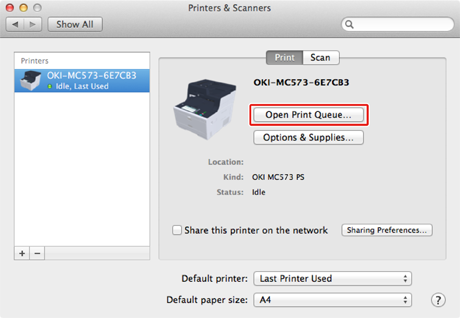
-
Vælg det filnavn du ønsker at annullere udskrivning for.
-
Klik på
 .
. -
Kontroller displayet på maskinens kontrolpanel.

